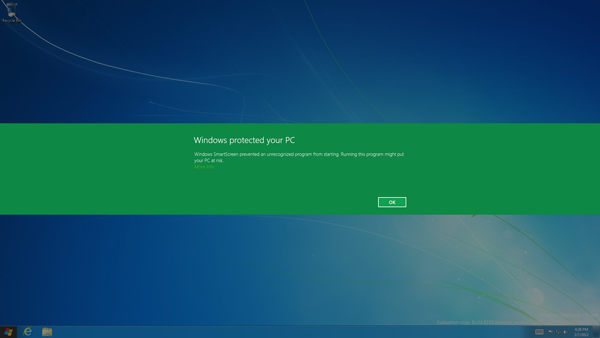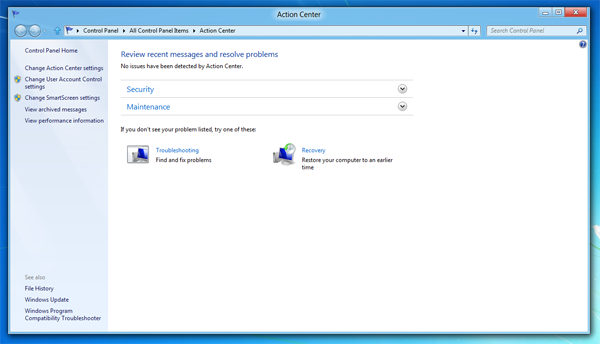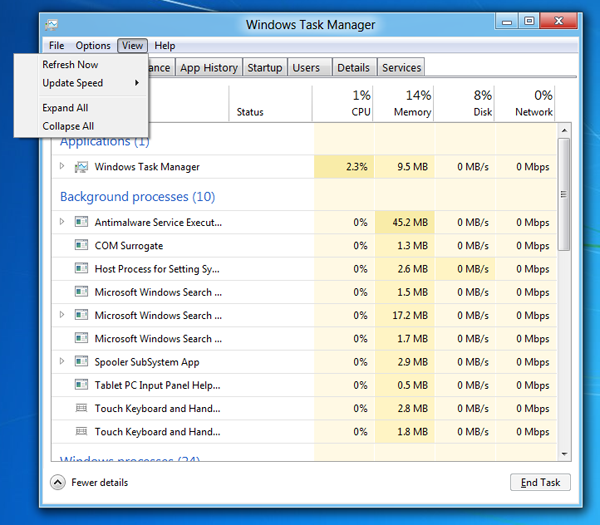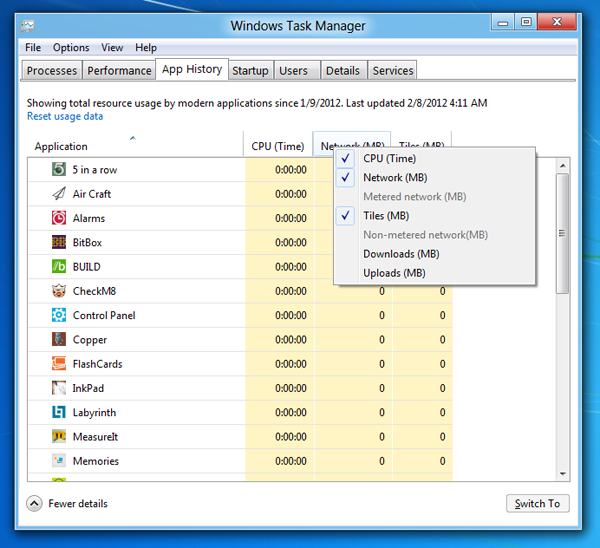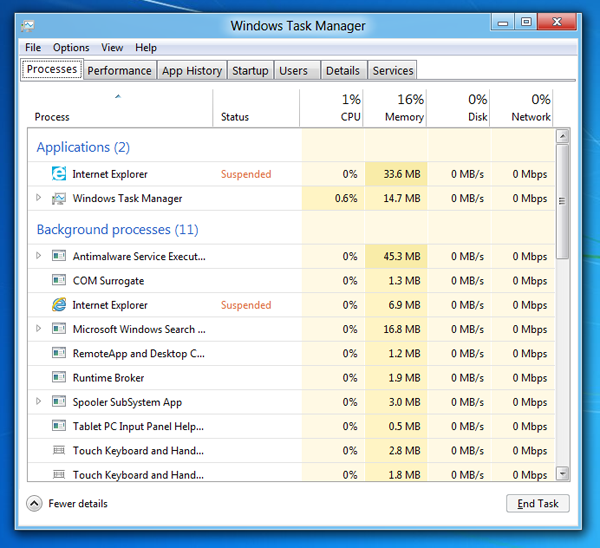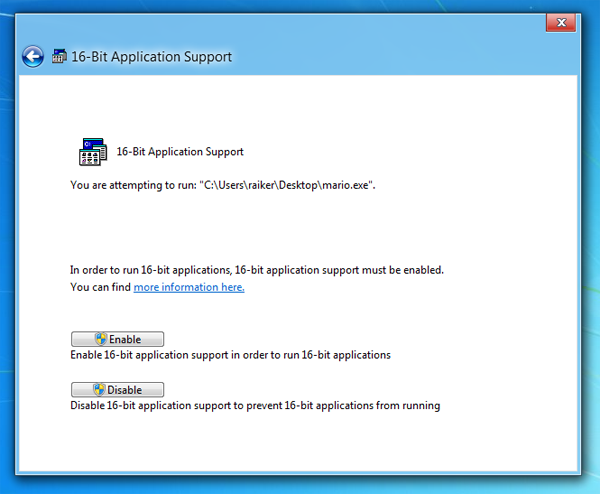Обзор Windows Developer Preview Build 8102 (ч. 11)
 19873
19873
Internet Explorer 10
Некоторое время назад мы рассмотрели Metro-версию браузера Microsoft. Теперь пришло время окинуть взором настольную версию Internet Explorer. В ней произошло несколько интересных изменений.
Во-первых, и об этом уже было сказано выше, версия Internet Explorer официально разменяла второй десяток.
В состав Windows Developer Preview входит Platform Preview 3 (PP3). Узнать, что нового появилось в этой сборке для веб-разработчиков вы можете из в официальном блоге Internet Explorer. От себя замечу только, что основной акцент был сделан на расширенной поддержке мультисенсорного ввода и поддержке новых возможностей CSS3 и HTML5.
Впрочем, сегодня это уже не представляет большого интереса, поскольку для загрузки четвертая предварительная версия Platform Preview 4, выходящая за рамки нашего обзора.
Но поскольку в Windows Developer Preview входит полная версия браузера, а не только платформа для разработчиков, мы можем взглянуть на некоторые функциональные изменения в браузере, касающиеся конечных пользователей. Их было обнаружено несколько.
Если говорить об интерфейсе, то Microsoft учла пожелания пользователей и совместила кнопки обновления страницы и остановки ее загрузки. Ранее, напомню, в адресной строке располагалось две отдельные кнопки, что, конечно, не было оправдано.
Пользователи настольной версии Internet Explorer 10 могут заметить еще одну интересную особенность. Теперь при перетаскивании любой картинки на веб-странице мышкой за курсором следует полупрозрачная, переходящая в прозрачность ее копия.
Также в связи с дизайном Metro был обновлен стиль многих HTML-элементов. Более всего это заметно на ниспадающих списках, которые оформлены в стиле Metro и адаптированы для сенсорного управления.
Но и другие элементы, такие как флажки, переключатели и текстовые поля, подверглись переработке. При вводе текста в поле с правой его стороны теперь появляется крестик, позволяющий очистить содержимое.
Куда более интересным представляется другое изменение в Internet Explorer, касающееся разрядности браузера. Все мы знаем, что до сих пор в 64-битной версии системы было представлено две версии (и даже два отдельных ярлыка) Internet Explorer - 32-разраядная и 64-разрядная.
В Windows Developer Preview ситуация несколько изменилась. В системе представлен только один ярлык, открывающий по умолчанию 32-битную версию браузера. Сменить ее на 64-битную вы можете из свойств браузера - соответствующий флажок расположен на вкладке безопасности в нижней части окна.
Самое интересное, что данный параметр отдельно применим к разным зонам безопасности. Так, вы можете установить 32-битный режим для Интернета и 64-битный для доверенных сайтов. В дальнейшем, когда вы будете посещать веб-сайты, внутри одного окна у вас могут быть запущены оба варианта браузера - просто откройте в одной вкладке сайт, отнесенный к зоне, для которой включен 64-битный режим, а в другой вкладке сайт из зоны с 32-битным режимом.
На мой взгляд, очень любопытное изменение, которое должно наконец-то приблизить приход 64-битной версии Internet Explorer.
Защита и безопасность
Самое время сказать о том, что Microsoft сделала в Windows Developer Preview в плане безопасности.
Microsoft с пользователями подробностями о ряде низкоуровневых изменений, призванных повысить безопасность и надежность системы. Сюда относятся изменения в технологии ASLR, методе выделения памяти для приложений и ядре Windows. Но нас, разумеется, интересуют в первую очередь те изменения, с которыми непосредственно соприкоснуться пользователи во время своей работы.
Безусловно, главная новость дня - объединение Windows Defender с Windows Security Essentials.
Как легко заметить, даже от интерфейса Windows Defender не осталось камня на камне. Теперь под видом Защитника Windows в системе представлено не просто антишпионское решение, но полноценная антивирусная программа. На это в том числе указывает подробная информация о версии антивирусного модуля.
Action Center распознает Windows Defender как антивирусную программу и не требует более установки стороннего антивируса. Мелочь, а приятно.
Некоторые отличия от Security Essentials (на сегодняшний день доступна вторая версия), конечно, в Windows Defender все-таки имеются. Больше всего они заметны в разделе настроек.
Легко заметить, что здесь целиком отсутствует раздел, связанный с настройкой запланированной проверки. Дело в том, что антивирусная проверка теперь привязана к автоматическому обслуживанию (Automatic Maintenance), которое настраивается из Action Center.
Также здесь отсутствуют параметры, связанные с настройкой действия по умолчанию, а в разделе Real-time protection вы можете только включить или выключить защиту в реальном времени, тогда как Security Essentials предлагает более гибкие настройки защиты.
Зато в параметрах представлен раздел Administrator, позволяющий полностью отключить доступ к Windows Defender. Такая возможность имелась в Windows Defender, но отсутствовала в Security Essentials.
В отличие от отключения защиты в реальном времени, когда вы по-прежнему можете запустить Windows Defender и выполнить проверку вручную, отключение его из раздела Administrator полностью завершает работу Windows Defender (включая все службы, автозагрузку и доступ к приложению). При попытке его запуска будет выводиться соответствующее сообщение. Именно так отключается Windows Defender при установке стороннего решения безопасности.

Также из различий между возможностями Security Essentials и Windows Defender в Windows Developer Preview следует отметить отсутствие соответствующего пункта в контекстном меню файлов, позволяющего выполнить проверку того или иного элемента вручную. Возможно, это еще будет исправлено в дальнейшем.
Второй важный компонент безопасности, о развитии которого следует сказать - Windows SmartScreen.
Напомню, Windows SmartScreen появился еще в 7955, но находился на ранней стадии разработки. Теперь же Microsoft доработала его функциональность, хотя кое-что, как мы увидим ниже, по-прежнему работает некорректно.
Напомню, SmartScreen - механизм проверки, использующий репутацию приложений, который впервые появился в Internet Explorer. Но поскольку файлы, загруженные из Интернета, могут попасть на компьютер опосредованно, минуя Internet Explorer, Microsoft решила встроить данный механизм в Windows.
Таким образом, напоминаю, SmartScreen проверяет только те файлы, которые помечены как загруженные с другого компьютера.
Параметры Windows SmartScreen, доступные из Action Center, изменились не сильно. По-прежнему доступно три опции - требование подтверждения от администратора при запуске неопознанных программ, предупреждение при запуске неопознанных программ и отключение Internet Explorer.
Мы писали о том, что в предыдущих сборках Windows SmartScreen вел себя несколько непоследовательно. В Windows Developer Preview все встало на свои места и работает так, как и предполагается.
По умолчанию Windows SmartScreen включен и требует подтверждения администратора для запуска неопознанных приложений. Рассмотрим сначала сценарий, когда используется учетная запись обычного пользователя. При запуске неопознанного приложения будет выведено уведомление с запросом пароля администратора. Введя пароль и нажав OK, вы можете запустить приложение. Новость - уведомления Windows SmartScreen теперь оформлены в стиле Metro.
Если в параметрах Windows SmartScreen выбран второй вариант (вывод предупреждения без запроса пароля администратора), то обычный пользователь сможет запустить неопознанное приложение самостоятельно. При открытии исполнительного файла будет выведено предупреждение о попытке запуска неопознанного ПО.
Перейдя по ссылке More Info, пользователь может получить доступ к кнопке Run Anyway, позволяющей запустить приложение вопреки Windows SmartScreen.
Если же используется учетная запись администратора, то ввод пароля для запуска неопознанных приложений не требуется, и в обоих случаях будет выведено предупреждение второго типа. Напомню, аналогичным образом в Windows работают предупреждения UAC.
Что же касается третьей опции - отключение Windows SmartScreen - то она пока попросту не работает. Вы можете установить переключатель на этот пункт и применить его, но при последующем открытии настроек SmartScreen увидите, что все вернулось обратно. Это особенность Windows Developer Preview, функция отключения SmartScreen пока что просто не предусмотрена.
При отсутствии доступа в Интернет будет выведено сообщение о том, что Windows SmartScreen не может помочь в принятии решения о запуске программы. Решение остается за пользователем, при этом ввод пароля администратора из учетной записи обычного пользователя для запуска приложения более не требуется.
Credential Manager
Другое интересное нововведение в области безопасности - обновленный Credential Manager. Как известно, в Windows 7 диспетчер учетных данных упрощал управление сетевыми паролями. Теперь же он разделен на две части - Web Credentials и Windows Credentials.
В раздел Windows Credentials содержатся все прежние опции Credential Manager.
В новом же разделе Web Credentials перечислены пароли, сохраненные Internet Explorer и другими приложениями. Дело в том, что Microsoft разработала специальный API, позволяющий программам (как Metro-приложениям, так и настольным) безопасно хранить и извлекать учетные данные средствами Windows. Теперь каждый пароль, сохраненный Internet Explorer 10 или иным приложением, поддерживающим новую технологию, отображается в Credential Manager.
Развернув его, вы можете увидеть дополнительные сведения: адрес веб-узла, к которому отнесен пароль, имя пользователя, статус синхронизации и название приложения, сохранившего его. При помощи ссылки Remove вы можете удалить запись из базы.
Таким образом, Internet Explorer 10 теперь хранит пароли унифицированным образом, и любое приложение может использовать ту же технологию хранения учетных данных.
Особенный интерес здесь вызывает возможность синхронизации. Как мы писали в одной из предыдущих частей обзора, Windows 8 поддерживает синхронизацию самых различных параметров системы, в том числе - паролей. Речь идет именно о паролях, представленных в Credential Manager.
Благодаря синхронизации облачные приложения, поддерживающие сохранение и извлечение учетных данных при помощи Windows Credentials, смогут автоматически производить вход с любого устройства (при условии привязки учетной записи Windows 8 к Live ID), а браузеры - предлагать функцию автозаполнения учетных данных в формах на различных веб-сайтах.
Но при тестировании выяснилось, что в Windows Developer Preview синхронизация учетных данных Credential Manager не работает. Вероятно, это временная проблема, которая будет решена в дальнейшем.
BitLocker и новое применение TPM-модуля
Завершая разговор о безопасности, следует сказать о изменениях, связанных с шифрованием и использованием TPM-модуля.
Апплет BitLocker Drive Encryption слегка обновился, но по сути это всего лишь внешние незначительные изменения.
Любопытно, что разблокировка съемных устройств (BitLocker To Go) теперь происходит в стиле Metro.
Но куда любопытнее те новые возможности, что Microsoft предоставила пользователям компьютеров, оснащенных TPM-модулем.
Во-первых, в Windows 8 содержится новый поставщик хранилища ключей (Key Storage Provider), позволяющий хранить защищенные ключи в TPM. Также в составе ОС имеется API для Metro-приложений, упрощающий их использование. Microsoft рассчитывает, что такая возможность привлечет разработчиков корпоративного ПО и найдет свое применение, например, при работе с банковскими приложениями.
Во-вторых, в составе Windows 8 имеется функционал, использующий вышеописанные возможности TPM KSP. Речь идет о так называемых "виртуальных смарт-картах". В Windows 8 ключ, записанный в модуле TPM, может функционировать как смарт-карта, проходя авторизацию там, где ранее требовалась физическая смарт-карта и устройство для ее чтения. В блоге разработчиков Windows имеется видеодемонстрация, в ходе которой показано, как Windows 8 выполняет вход в систему и интрасеть с использованием виртуальной смарт-карты.
Action Center
В Action Center изменений произошло не так много. За счет появление в составе ОС антивируса он больше не предъявляет никаких претензий заново установленной системе.
Если ваш пользователь подключен к Live ID, то в разделе Security появляется новый раздел "Windows Live ID". Здесь указывается статус учетной записи Windows Live, а также имеется ссылка, ведущая к ее настройкам. Ссылка это пока не работает.
Оказывается, Windows Live ID и есть тот самый таинственный Connected Identity, что появился в параметрах Action Center несколько сборок назад. В учетных записях, подключенных к Live ID, отслеживание его состояния можно отключить.
На данный момент, отключение отслеживания состояния Live ID не приводит к возникновению предупреждения в Action Center.
Windows Activation
Разумеется, говоря об Action Center нельзя не вспомнить о новом Geniune Center. Он был переименован в Windows Activation.
Напомню, Windows Developer Preview предварительно активирован, так что от пользователя не требуется никаких дополнительных действий. Редакция системы также указана как "Windows Developer Preview".
Дизайн апплета стал намного аккуратнее и приятней. Статус активации теперь указывается в заголовке, который выделен голубым цветом. В самом окне приведена только самая необходимая информация без лишних отвлекающих графических элементов.
Task Manager
Последний раз с новым диспетчером задач мы встречались в Build 7955. В 7959 он не претерпел заметных изменений, а в 7989 не был доступен вовсе. Посмотрим, как обстоят с ним дела в Windows Developer Preview.
Компактный режим, на первый взгляд, не изменился. Только при отсутствии запущенных приложений появляется надпись "There are no running applications".

Но некоторые отличия в нем все-таки обнаружить можно. Напомню, в предыдущих сборках при помощи стрелочки слева от каждого запущенного приложения вы могли развернуть его и просмотреть список открытых окон верхнего уровня. Это могли быть окна Microsoft Outlook, вкладки Internet Explorer и т.п.
Но поскольку Microsoft придерживается того мнения, что компактный режим Task Manager должен быть предельно понятным и простым в управлении, от возможности просмотра в нем списка отдельных окон приложения было решено отказаться.

Впрочем, эта возможность сохраняется в расширенном режиме. Здесь изменения намного существеннее.
В первую очередь обращает на себя внимание тот факт, что деление на Windows Task Manager и Advanced Task Manager упразднено, и все вкладки представлены в одном окне. В 7955, напомню, для доступа к стандартному виду процессов, списку служб и графикам использования ресурсов требовалось открыть отдельную панель, перейдя по ссылке Performance Dashboard в основном окне диспетчера задач.
На вкладке Processes, как и прежде, представлены приложения и фоновые процессы. Деление на группы было несколько упорядочено, а процессы между ними перераспределены. В разделе Applications отображаются запущенные приложения, в разделах Background processes и Windows processes - фоновые и системные процессы соответственно. Напротив каждого названия раздела теперь в скобках указано количество отнесенных к нему элементов.
Как и раньше, вы можете развернуть каждый процесс (включая хост службы), чтобы увидеть его содержимое.
Если в 7955 расход ресурсов (кроме оперативной памяти) указывался в процентах, то теперь у каждого показателя имеется своя собственная мера измерения. Так, загрузка ЦП представлена в процентах, память - в килобайтах, диск - в мегабайтах в секунду, сеть - в мегабитах в секунду. В свою очередь, в заголовках столбцов информация об общей загрузке представлена в процентах. По-моему, очень удобно.
В составе столбцов, которые можно опционально включить, появились поля Type и PID. В первом указывается тип того или иного процесса (Application, Background process или Windows process), в PID -номер процесса.
Подменю Resource Values служит для выбора меры (процентов или значений) каждого из показателей. Об этом уже шла выше. Отсюда вы можете для каждого типа ресурсов включить измерение в процентах (кроме ЦП, загрузка которого всегда измеряется в процентах).
Наконец, можно отметить незначительные изменения в дизайне: изменилось форматирование текста в заголовках столбцов, а цветовая гамма ячеек стала более светлой.
Перед тем, как перейти к обзору последующих вкладок Windows Task Manager, я бы хотел обратить внимание на еще одно изменение в его интерфейсе - возвращение ниспадающих меню. По функциям, которые в них представлены, они почти полностью совпадают с меню классического диспетчера задач. Исключение составляют две опции.
Флажок Group by Type в меню Option, который становится активным на вкладке Processes, позволяет отключить сортировку по типу процесса (Applications, Background processes или Windows processes) и представить все процессы единым списком.
Пункты Expand all и Collapse all в меню View позволяют развернуть или свернуть все процессы. Также эти пункты работают на некоторых других вкладках, где имеются разворачиваемые элементы.
Обратимся к следующей вкладке - Performance. По сути, это не что иное, как вкладка Dashboard из Advanced Task Manager диспетчера задач Build 7955.
В первую очередь бросается в глаза обновленный дизайн, светлый фон графиков, опрятная разметка. Столбец с выбором раздела (CPU, Memory, Disk...) и информация о выбранном элементе поменялись местами, так что выбор производится слева, а информация отображается справа.
Графики, служащие для выбора раздела, уменьшились в размере и стали различаться по цвету, при этом цвет маленького графика совпадает с цветом большого графика соответствующего раздела.
Информация, представленная в правой части окна, теперь скомпонована таким образом, чтобы не вызвать появление вертикальной прокрутки. В верхней части теперь отображается только название ресурса и самая общая информация о нем, все остальные сведения и характеристики были собраны в нижней части - текущие показатели производительности слева, постоянные характеристики и параметры справа.
Подобные изменения произошли во всех разделах. Графики выглядят более красивыми, опрятными, информация расположена удобнее, разметка стала четче и понятнее.
Любопытно еще одно нововведение, которое упрощает навигацию по разделу Performance. Зачастую на компьютере присутствует несколько дисков и сетевых карт. В 7955 они были объединены в разделах Disk и Network, внутри которых находился ниспадающий список для выбора конкретного устройства.
Теперь же сбоку выводятся все диски и все сетевые подключения. Нет единого раздела Network, но может быть несколько разделов Ethernet и Wireless. Нет раздела Disk с выбором отдельного диска, но все диски перечислены прямо в левой части вкладки Performance. Такой подход, на мой взгляд, гораздо практичнее.
Отмечу также, что вернулась возможность расширить график на все окно. Для этого достаточно дважды щелкнуть по заголовку раздела.
Очевидно, что Microsoft решила совместить новые разработки с опытом классического диспетчера задач. Результат, на мой взгляд, себя целиком оправдывает.
Проследуем далее по вкладкам Windows Task Manager. App History - совершенно новая вкладка, на которой представлена история всех установленных Metro-приложений. Здесь указано использованное ими время ЦП и объем данных, переданный по сети. Отдельный столбец Tiles позволяет узнать, какой объем информации был загружен тайлами Metro-приложений.
В контекстном меню заголовков можно включить столбцы с дополнительной информацией об использованном трафике.
Выделив приложение и нажав кнопку Switch To, вы можете запустить то или иное приложению.
Вкладки Startup и Users почти не претерпели каких бы то ни было изменений.
Вкладка Details - не что иное, как старый добрый список процессов, ранее доступный в Advanced Task Manager. Шрифты были несколько увеличены, а столбцов, включенных по умолчанию, стало меньше. С другой стороны, в контекстном меню процессов вернулись некоторые возможности из классического диспетчера задач.
Схожие изменения в дизайне произошли на вкладке Services. В нижней части окна появилась кнопка Services, позволяющая перейти к одноименному апплету.
Разумеется, на вкладках Details и Services теперь не отображаются графики загрузки оборудования, которые в 7955 были общим элементов интерфейса Advanced Task Manager.
В завершение хотелось бы сказать о том, как в диспетчере задач представлены Metro-приложения. Ранее мы говорили о том, что неактивные Metro-приложения приостанавливают свою работу и прекращают использование ресурсов компьютера. Такие процессы отмечены в новом диспетчере задач статусом Suspended.
Работа над новым диспетчером задач продолжается и прогресс на лицо. Пожалуй, новый диспетчер задач остается моим любимым нововведением в Windows 8. Приятно видеть, что от сборки к сборке он становится только лучше.
16-bit Applications
Пользователей 32-разрядной версии Windows Developer Preview ждал любопытный сюрприз. В Панели управления появился апплет 16-Bit Application Support, позволяющий включить или отключить поддержку 16-битных приложений.
Как известно, в 64-разрядных версиях Windows поддержка 16-битных приложений отсутствует, поэтому и вышеупомянутый апплет представлен только в x86-редакции Windows Developer Preview.
При этом необходимо учитывать, что по умолчанию поддержка отключена. Включить ее можно или в Панели управления, или непосредственно при запуске 16-битного приложения.
Отдельно отметим красивую иконку нового апплета, пришедшую к нам прямиком из начала 90-х. Любопытно, это всего лишь заглушка или остроумное решение Microsoft обозначить связь нового апплета с эпохой?
Справка и поддержка
Развитие апплета Windows Help and Support продолжается, и теперь он больше соответствует дизайну Windows 8. Так, панели инструментов у верхней и нижней границ окна лишились фона, а иконки всех кнопок были оформлены в стиле Metro.
На главной странице представлено три баннера, ведущих в разделы статей. На месте исчезнувшего раздела "Get to know Windows 7" появилось два новых - "Going online" и "Security and privacy". При этом если в 7989 каждый из разделов имел собственный стиль и разметку, то теперь дизайн был унифицирован и стал намного беднее. Внутри разделов просто перечислено содержание, все изображения и иллюстрации убраны.
Да и в целом материала стало гораздо меньше. Microsoft оставила лишь отдельные статьи, по-видимому, для иллюстрации работы апплета. Все заглушки, пустые страницы и неработающие элементы были убраны. Впрочем, нечему удивляться - справка всегда наполняется содержимым в последнюю очередь.
Каждую имеющуюся статью предваряет надпись, сообщающая, что информация является предварительной и может быть изменена.
Разделы Browse Help и Contact Support изменились мало и по-прежнему служат для просмотра оглавления и данных о службе поддержки Microsoft соответственно.
Оставшиеся мелочи
Осталось сказать несколько слов о тех мелочах, на которые пользователи обычно не обращают внимания, считая их маловажными, но которые хочется отметить для полноты картины.
В Folder Options обновилось изображение раздела Navigation pane. Здесь представлен новый вариант иконки папок, который пока что не встречается в самой системе.

В апплете Set Default Programs можно обнаружить Metro-приложение Piano. С ним связаны файлы партитур, которые создаются в самом приложении (.pno). Что любопытно, апплет сообщает о том, что умолчание не принято, хотя файлы с указанным расширением открываются в Piano.
Но само появление в этом списке Piano очень показательно. Приготовьтесь к тому, что файлы могут запускаться в Metro-приложениях. Так уже происходит с HTML-файлами, которые открываются в Metro-версии Internet Explorer 10. А со временем наверняка появятся популярные Metro-приложения, использующие собственные форматы файлов.
К слову сказать, в Windows Developer Preview имеется ошибка, в связи с которой новые пользователи не могут получить доступ к Internet Explorer в стиле Metro (тайл в меню Пуск открывает настольную версию браузера). Чтобы исправить это, достаточно зайти в апплет Set Default Programs и принять все умолчанию для Internet Explorer.
Наконец, заметные изменения произошли в диалоговом окне Advanced Security Settings. Они коснулись не столько его функциональности, сколько дизайна.
Размер окна, а также некоторые элементы интерфейса (вкладки, размер шрифтов) были увеличены. Стало больше свободного пространства между разными элементами интерфейса. Вкладка Owner вовсе исчезла, ее содержимое было вынесено в верхнюю часть окна.
Похожим образом изменилось окно просмотра и редактирования разрешений.
Недостача
Пора поговорить не о тех функциях, которые появились, а о тех, что исчезли из Windows Developer Preview - одни безвозвратно, другие, чтобы воскреснуть в будущем.
Многие обратили внимание на отсутствие Flip 3D. Действительно, эта функция, концепт которой восходит еще к временам Windows "Longhorn", исчез из Windows 8. Надо полагать, связано это с теми проблемами, которые он создает при работе с Metro-приложениями, а также низкой популярностью этой функции в целом, так и не ставшей повсеместной заменой сочетанию Alt+Tab.
С другой стороны, в системе отсутствуют Windows Media Center, DVD Maker и игры. Впрочем, известно, что это особенность Windows Developer Preview, и эти компоненты должны вернуться в следующих сборках Windows 8.
Помимо прежних приложений, исчезли из системы и два новых - Portable Workspace Creator и PDF Reader. С ними ситуация обстоит схожим образом. Portable Workspace Creator имеется в более поздних сборках Windows 8, а PDF Reader был вынесен из системы в Windows Store, то есть будет доступен вместе с другими Metro-приложениями для загрузки из интернет-магазина (вероятно, бесплатно).
Заключение
Подошел к завершению наш обзор Windows Developer Preview. Уже очень скоро в наших руках окажется бета-версия, и тогда на многие вопросы, поставленные нами в последние месяцы, наверняка найдутся ответы.
Но уже сейчас можно сказать, что Windows 8 - очень смелый шаг. Новый интерфейс Metro пронизывает операционную систему от и до, изменяя представление о том, как работает Windows. Кому-то это нравится, кто-то протестует. Мое отношение скорее нейтральное - я не в восторге от того, что вижу, но и не в глубокой печали.
Да, Windows 8 очень смелый шаг. Но это шаг не вперед, и не назад, это - шаг в сторону. И нельзя точно предугадать, что будет дальше - успех или полная катастрофа. Но уже сейчас понятно, что судьба новой операционной системы будет вовсе не такой простой, как можно было надеяться когда-то.
Февраль 2012
Комментарии
слишком много всякого барахла
этим никто не пользуется
макрософт не на то время и деньги тратит
все должно быть проще, а она навороты свои вставляют и загаживают
подключиться - да, отключиться - да, с защитой - да
все!
я хочу использовать виндус, а не изучать дебри настроек и параметров
Мда, намутили в Майкрософт... В Купертино, наверное, потирают руки, ожидая роста продаж Маков. Если объективно сравнивать простоту и удобство пользования Windows 8 и MacOS, то последняя выигрывает, хотя я далеко и не поклонник OS X...
Бесит это постоянное прыгание между стилями. За время регулярного пользования Windows 8 DP я понял что нет ничего уродливее нового Internet Explorer. Во первых он, как и 9 версия, уже не вписывается в систему из-за овершенно нелепых кнопок "Назад-вперёд" и кнопок домой, избранное и настройки. Во вторых новые полосы прокрутки в аэро интерфейсе и новые выпадающие списки которые бесконечные при прокрутке (а из-за большого пространства между пунктами они почти всегда с прокруткой) - это верх убожества и дизайнерского кретинизма. Причёи в остальных окнах используется класический дизайн кнопок Aero и классические списки с полосами прокрутки. Новый диспетчер задач прикольный, но пока не привычно. Большинство изменений в системе меня радуют и если будет возможность полностью отключить Metro то с удовольствием куплю Windows 8 на все компьютеры. Но пока Metro разочаровывает как в плане визуального впечатления, так и в плане интуитивности управления. Не гвооря уж о том, что Metro отрицает полностью концепцию оконности системы, именно то преимущество, которое есть у настольных ОС и нет у мобильных.
Похоже что в плане единства интерфейсов у Microsoft полная беда. В том же официальном блоге очень много людей просят привести ленту в Windows и Office к единому виду.
если будет возможность полностью отключить Metro
нет.
Metro отрицает полностью концепцию оконности системы
скорее это концепция non-overlapping Windows, когда окна не загораживают друг друга и занимают все свободное пространство. Для планшетов, браузеров и игр вполне годно, для остального есть Desktop, который пока никуда не делся.
планшетов браузеров и игр
Вы всегда играете в косунку или сапёра развернув на экран? Потому что это максимум на что тянут HTML5 приложения. Обычные игры всегда запускались в полном экране.
Браузер на Metro это чудовище потому что на десктопе приходится делать кучу лишних движений чтобы как минимум сменить вкладку! А про копирование текста или ссылки для того чтобы отправить в другое место я вообще молчу.
И если вы говорите что всё это для планшетов, то объясните пожалуйста, с какого Х## это суют в версию для настольных ПК с большими НЕ СЕНСОРНЫМИ экранами, мышками и клавиатурами? Windows 8 должна придти на смену Windows 7 и Windows Vista как минимум из-за окончания сроков поддержки, но при этом это рынок ПК с тачпадами которые не поддерживают всех жестов (из-за чего Synaptics и прочие ринулись делать новые тачпады), рынок ПК для работы, когда людям приходится работать с 10 - 20 приложениями, открывать по 20 - 30 вкладок в браузере и постоянно что-то перемещать меду программами, дисками и папками, это огромный парк компьютеров с не сенсорными экранами. А тут мы видим то что теперь неловкое перемещение мышки либо вызывает меню пуск, либо панель charms, причём в области полосы прокрутки (гениально!), а переключение между приложениями через Alt-tab превращается в неразбериху, а новый интерфейс полностью заменяет старый.
И не надо говорить что Metro никто пользоваться не заставляет - исчезновение меню пуск, перемещение части настроек в metro-панель управления, панели charms... Это называется не заставляет?
максимум на что тянут HTML5 приложения
WinRT не только HTML5 поддерживает, к слову. Разницы с существующими полноэкранными играми будет мало.
Браузер на Metro это чудовище потому что на десктопе приходится делать кучу лишних движений
Зачем запускать Immersive IE на десктопе, для этого есть настольная версия.
с какого Х## это суют в версию для настольных ПК
Потому что если приспичит купить сенсорный монитор, не нужно покупать второй диск. Ну и легче сделать один раз и получить прибыль, чем сделать два раза и получить прибыль - закон бизнеса.
новый интерфейс полностью заменяет старый
скорее старый интерфейс превратился в резервацию для всего того, что вы перечислили, домохозяйкам же Metro будет достаточно. Serious Business будет и дальше работать в старом окружении, что с ним не так то? До утечки беты не получится говорить об удобстве интерфейса для мышеклавиш, потому что в DP большая часть фич реализована на уровне "лишь бы работало"
не надо говорить что Metro никто пользоваться не заставляет
к кому апеллируете?
Разницы с существующими полноэкранными играми будет мало.
Да, вот только кто в здравом уме будет делать игры только для Windows 8 если можно писать нормальным способом для Windows XP, Vista, 7 и 8 одновременно?
Immersive IE на десктопе
А то что на данный момент система постоянно открывает ссылки то в одном, то в другом. Постоянно сталкиваюсь с тем, что щелчок на ссылке в обычном IE внезапно открывает Metro IE. Ну и из Metro приложений открывается только в Metro IE. Надеюсь тут на антимонопольщиков из ЕС, которые заставят MS дать возможность полностью отключить Metro IE чего на данный момент нету.
приспичит купить сенсорный монитор
Система при обнаружении оного должна предложить включить Metro интерфейс, а не тыкать им по умолчанию. Не говоря уж о том, что на рынке нет нормальных сенсорных мониторов, не анонсировано нормальных моделей и нет желания покупателей держать руки на весу, когда мышка позволяет сделать куда менее вредным для человека способом.
домохозяйкам же Metro будет достаточно
Домохозяйкам, которые привыкли нажимать пуск, открывать одновременно полсотни вкладок, играть в FLASH игры и сидеть в аське которая требует панели задач и области уведомлений для отображения значка новых сообщений. А использовать аську в полноэкранном режиме (по другому Metro не умеет) - кретенизм.
к кому апеллируете?
К вашей фразе "для остального есть Desktop, который пока никуда не делся" и к комментариям из предудыщих обсуждений, которые непременно появятся и здесь о том что Metro никто насильно не насаждает, хотя на лицо как раз все признаки его насаждения насильно.
можно писать нормальным способом для Windows XP, Vista, 7 и 8 одновременно?
Можно. А можно писать игрушку под iOS/Android/XBL/Metro и (сюрприз!) положить legacy-installer с ланчером для "старых" Окон.
система постоянно открывает ссылки то в одном, то в другом
баг DP. DP он на то и DP, что не претендует на звание законченной и полноценной ОС.
а не тыкать им по умолчанию
Не понятно только, куда девать экран "Пуск". Если его выдернуть вообще из гипотетического desktop-only интерфейса, то мы получаем Windows 7 Second Edition, без возможности запускать WinRT-приложения.
Домохозяйкам ... открывать одновременно полсотни вкладок
Поделил на ноль. Домохозяйки открывают не более трех вкладок, проверено статистикой.
и сидеть в аське
Разве только в России (единственной стране, где ICQ имеет какую-то популярность). Думается, ко времени официального релиза ICQ Ltd или другая фирма сподобится на WinRT-клиент, поддерживающий весь зоопарк мессенджеров. Лично я вообще последние три года пользуюсь скайпом, который уже есть в Windows Store, равно как и клиенты Twitter/Facebook.
использовать аську в полноэкранном режиме
Удобнее перевести социальный клиент в режим боковой панели, а остальное пространство занимает браузер или приложения в окружении Desktop
о том что Metro никто насильно не насаждает
Лично у меня вполне противоположное мнение. В то же время я пока воздерживаюсь от какой-либо критики, пока не пощупаю бета-версию на устройстве с "тачем" и без него.
метро придуман на ранней стадии - то есть в дальнейшем я предполагаю иконки метро будут анимированные как в виндус фоне, где у фейсбука будут кататься фотографии пользователей и т.д.
но это уже в далеком будущем, а пока только пришли к статичным иконкам-кнопочкам.. так сказать метро версии 1,0
дальше будет круче и удобнее - до ума доведут к виндус 10-12
то что запихнули версию метро в саму винду - это означает, что акцент делают на продажи планшетников - именно они сейчас захватывают большую часть рынка
особенно удобные модели будут - это трансформеры - ноутбук у которого вытаскивается экран и становится независимым планшетником
для россии это неудобно, да и нас никто не спрашивает
у нас не принято покупать ПО и технику
Так я особо не комментю.... Вот у меня есть ноут и на винде и на макоси..... Есть плюсы и минусы на каждой системе .... фанатизм к яблоку переболел и стал нейтрально относится и к яблоку и к мелким... в плане дизайна макось неплоха...но и винда 7-ка не отставала ..... да и на винде сидел с 3.11... эх .... ...... Так вот к чему я.... да к тому что я реально начал опасаться за будущие windows'а... и не только в плане дизайна ... но и в функциях и различных фич но и то как они применяются и не в плане их количества или вовсе отсутствия, а именно в легкой структурированости и легкости применения..... ну а дизайн..... ну тут сама концепция понятна и есть моменты которые вызывают симпатия ... но пока вот это просто .... как бы это сказать.... просто.... короче ОЧЕНЬ боязно за винду.....
...... Так вот к чему я.... да к тому что я реально начал опасаться за будущие windows'а... и не только в плане дизайна ... но и в функциях и различных фич но и то как они применяются и не в плане их количества или вовсе отсутствия, а именно в легкой структурированости и легкости применения..... ну а дизайн..... ну тут сама концепция понятна и есть моменты которые вызывают симпатия ... но пока вот это просто .... как бы это сказать.... просто.... короче ОЧЕНЬ боязно за винду..... 
А сейчас иконки что, не анимированные что ли?
Основной смысл метро - теперь не надо запускать приложения, чтобы проверить, если ли почта, сообщения и т.д, приложение само все проверит и покажет на иконке, если что-то новое есть.
Для тех, кто по прежнему упирается руками и ногами, простой пример: мы часто ходим по сайтам, проверяем, есть ли там новости, и так изо дня в день, даже если там ничего не появилось. Почему не поручить это программе, а самому заниматься чем нибудь другим - программа сама сообщит, если что-то новенькое появилось.
простой пример: мы часто ходим по сайтам, проверяем, есть ли там новости, и так изо дня в день, даже если там ничего не появилось. Почему не поручить это программе
Внезапно, сто лет назад придумали RSS-читалки с уведомлениями.
Многие обратили внимание на отсутствие Flip 3D. Действительно, эта функция, концепт которой восходит еще к временам Windows "Longhorn", исчез из Windows 8. Надо полагать, связано это с теми проблемами, которые он создает при работе с Metro-приложениями, а также низкой популярностью этой функции в целом, так и не ставшей повсеместной заменой сочетанию Alt+Tab.
А вот я считаю, что как-раз с Метро Флип 3д мог бы себя проявить с удобной стороны. Вместо вот этого дурацкого вытягивания наугад сбоку.
Raiker, спасибо вам за подробнейшие и грамотные обзоры !
Очень буду рад если порадуете и напишите, после выхода бета версии Windows 8 (ну и далее, конечно  ), о дальнейших изменениях в системе.
), о дальнейших изменениях в системе.
ceu160193, что проще и лучше - прикрутить к сайту универсальный RSS, или прикрутить к нему какой-то специальный интерфейс для единственной проверялки из винды?
В том то и штука, что проверялка у тебя на компе работает, причем через обычный интерфейс браузера (проверить главную страницу на свежие ссылки - интерфейса отдельного не надо), и к сайту ничего допиливать не надо (тем более если сайт и так написано криво, то от RSS упадет и не встанет).
под интерфейсом я имел ввиду не кнопочки-рюшечки, а механизм. программа должна каким-то образом извлекать конкретную актуальную информацию из сайта. можно конечно сделать парсер, но это не универсальное решение и его нужно делать для каждого отдельного сайта, если по-хорошему. в то время, как RSS есть у многих сайтов и прикрутить его, если нету, не особая проблема, а уже из RSS можно универсально с любых сайтов вытаскивать программой информацию, так как XML и сами RSS достаточно просты и универсальны. для этого не нужно к каждому новому сайту писать отдельную программу и в одной программе можно обрабатывать много сайтов. но это не нужно изобретать, это всё и так давно есть.
По теме
- Windows 8.1: 25 новых спрятанных возможностей ОС
- Обзор Windows Blue Build 9364 (ч. 1)
- Обзор Windows Consumer Preview Build 8250 (ч. 1)
- Обзор Windows Developer Preview Build 8102 (ч. 10)
- Обзор Windows Developer Preview Build 8102 (ч. 9)
- Обзор Windows Developer Preview Build 8102 (ч. 8)
- Обзор Windows Developer Preview Build 8102 (ч. 7)
- Обзор Windows Developer Preview Build 8102 (ч. 6)
- Обзор Windows Developer Preview Build 8102 (ч. 5)
- Обзор Windows Developer Preview Build 8102 (ч. 4)